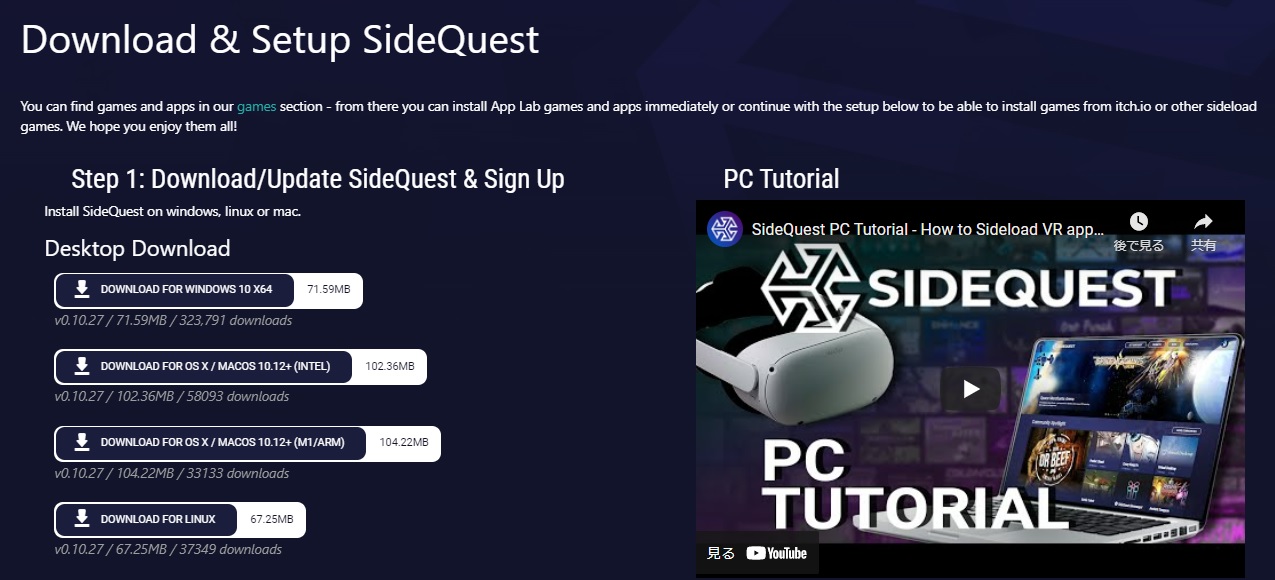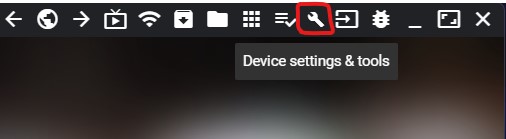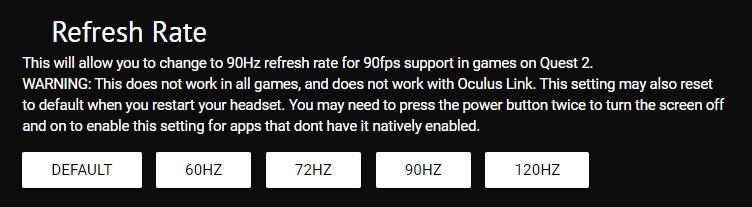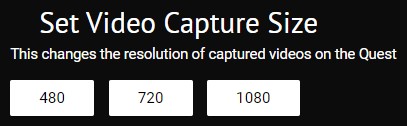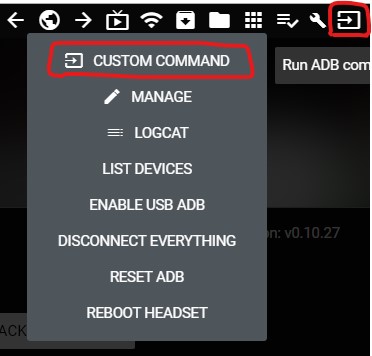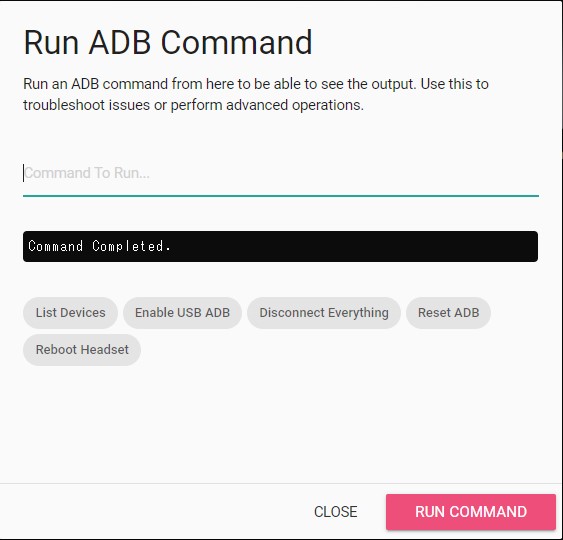Table of Contents
VRゲーム機器の「Meta Quest 2」(旧:Oculus Quest 2)では、プレイしているゲームの画面をキャプチャ(録画)することができます。
しかし、デフォルトの設定では動画サイズが 1024×1024 であり、標準的な解像度ではありません。
この記事では、キャプチャする動画のサイズやフレームレート、ビットレートなどを変更する方法について紹介します。
SideQuestの準備
録画に関する設定変更は、現在のところ MetaQuest2 単体では不可能です。
そこで、サードパーティー製のアプリケーションである「SideQuest」を使用します。
以下のページからお使いのOSにあったスタンドアロン版SideQuestをインストールしてください。
MetaQuest2と接続
SideQuestを起動して、PCにMetaQuest2を接続します。
接続後にヘッドセットを覗き込むと、ファイルアクセスやデバッグの許可を求めるダイアログが出るので、すべて許可してください。
既定オプションからキャプチャ設定を変更
SideQuestに用意されている設定を使えば、楽にキャプチャ設定を変更できます。
SideQuest画面右上のメニューからスパナ(Device Settings & Tools)を選択して、その中の以下の設定を変更します。
フレームレート
フレームレート(リフレッシュレート)を60や72、さらにそれ以上にも変更できます。ゲームによっては高フレームレートを指定しても無効である場合があります。
高解像度で録画する場合は Full Rate Capture を有効にします。
動画のサイズ
既定の解像度には以下の三種類があります。例えば 720 であれば 1280×720 となります。
コマンドによってキャプチャ設定を変更
上記の既定設定にはない、もっと細かい数値を設定したい場合は下記の方法で設定を行います。
まず、画面右上メニューから ADB Commands > Custom Command を選択します。
その後、開くコンソールに設定したい項目に応じたコマンドを一行ずつ入力します。
例えば、キャプチャする動画のサイズを 1440×1080 にし、ビットレートを5,000,000、さらに60fpsでの録画を有効化するという場合、以下のコマンドを一行ずつ入力してください。
adb shell setprop debug.oculus.capture.width 1440 adb shell setprop debug.oculus.capture.height 1080 adb shell setprop debug.oculus.fullRateCapture 1 adb shell setprop debug.oculus.refreshrate 60 adb shell setprop debug.oculus.capture.bitrate 50000000
右側の数値を変更すれば、任意にカスタマイズすることができます。
おしまい
以上、MetaQuest2(OculusQuest2)で録画される動画サイズやフレームレートを変更する方法についてでした。
これらの設定がMetaQuest内でできないのは不思議ですが、そのうち対応されるかも知れません。
また、変更はデバイスを再起動するとリセットされるようです。毎回PCに接続しなければならないのは手間なので、デバイス内で変更できるようになるとありがたいです。